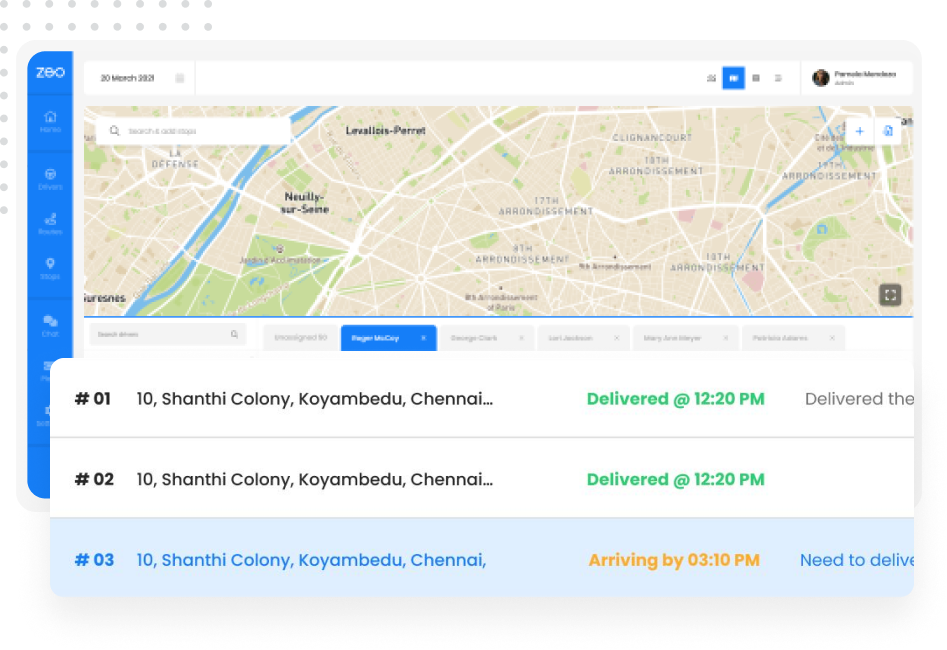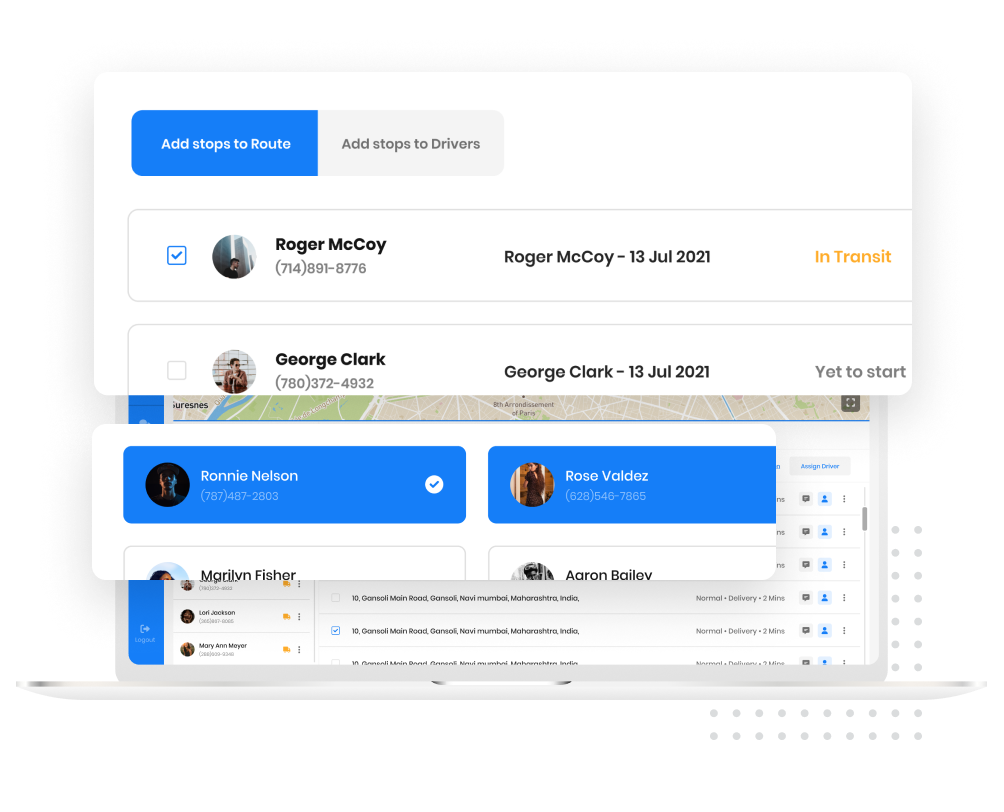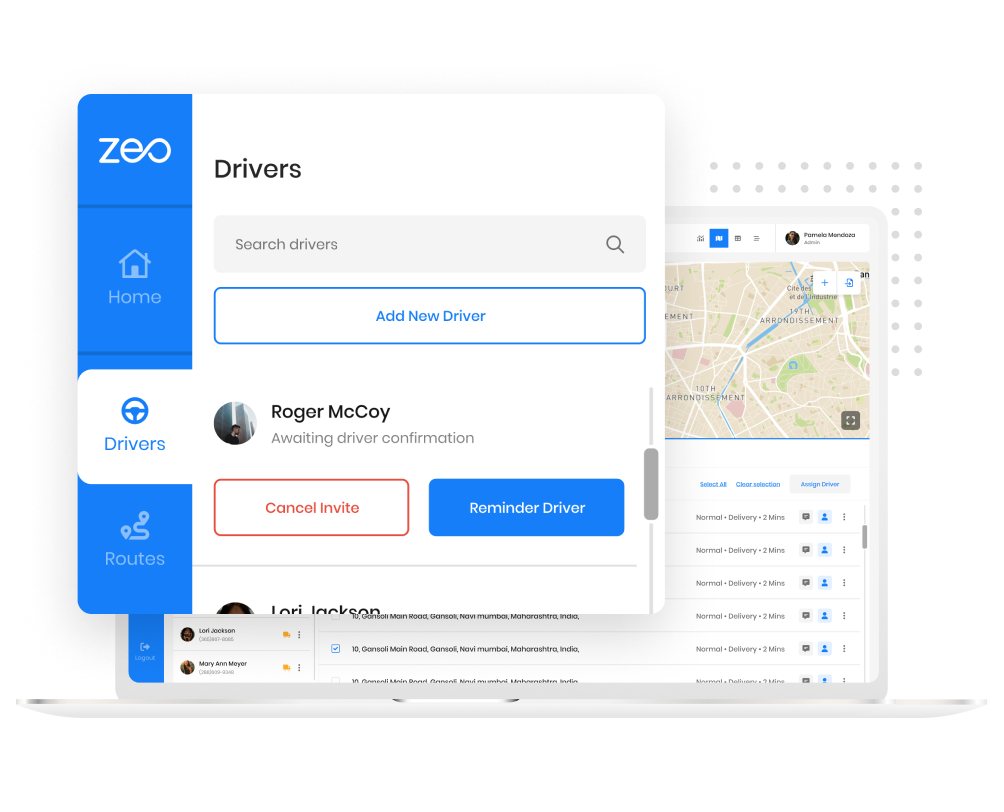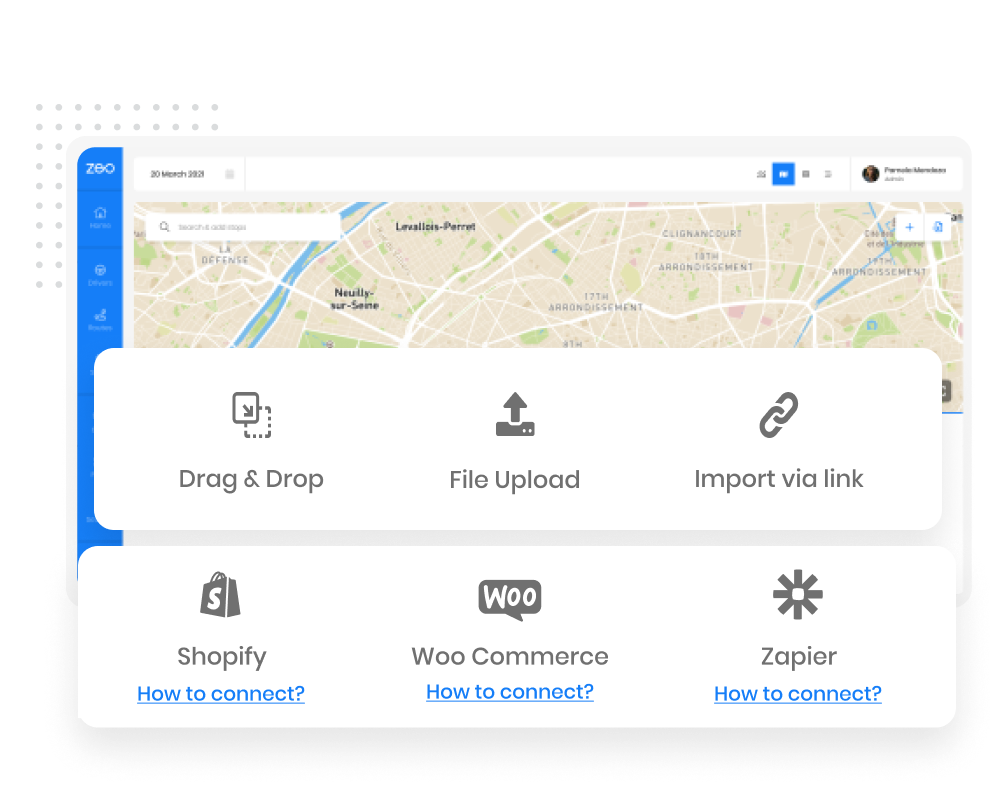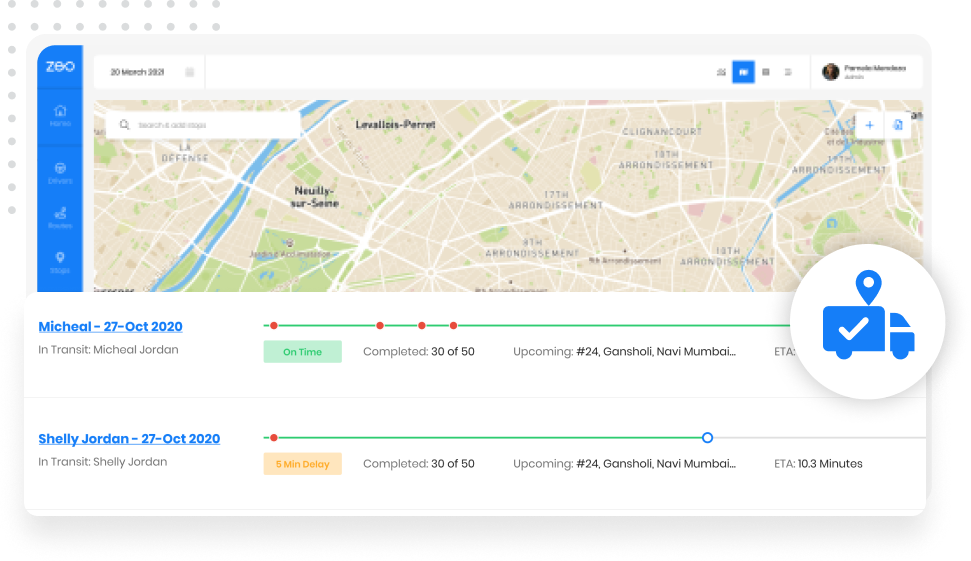500+
점주
5M +
드라이버
100M +
배송
함대 소유자를 위한 Zeo
Zeo는 함대 관리 소프트웨어. 코딩 없이 운전자에게 직접 정류장을 추가하고 할당할 수 있습니다. 15분 안에 설정하세요.
-
여러 경로 추적 - 함대 추적기
직관적인 탭 레이아웃을 사용하여 다양한 운전자를 위해 생성된 여러 경로를 추적합니다.
-
함대 소유자
언제든지 정류장을 선택하여 운전자에게 수동으로 할당할 수 있습니다.
-
자동 할당 중지
할당되지 않은 모든 정류장을 선택할 수 있으며 Zeo는 위치를 기반으로 모든 운전자에게 지능적으로 자동 할당합니다.
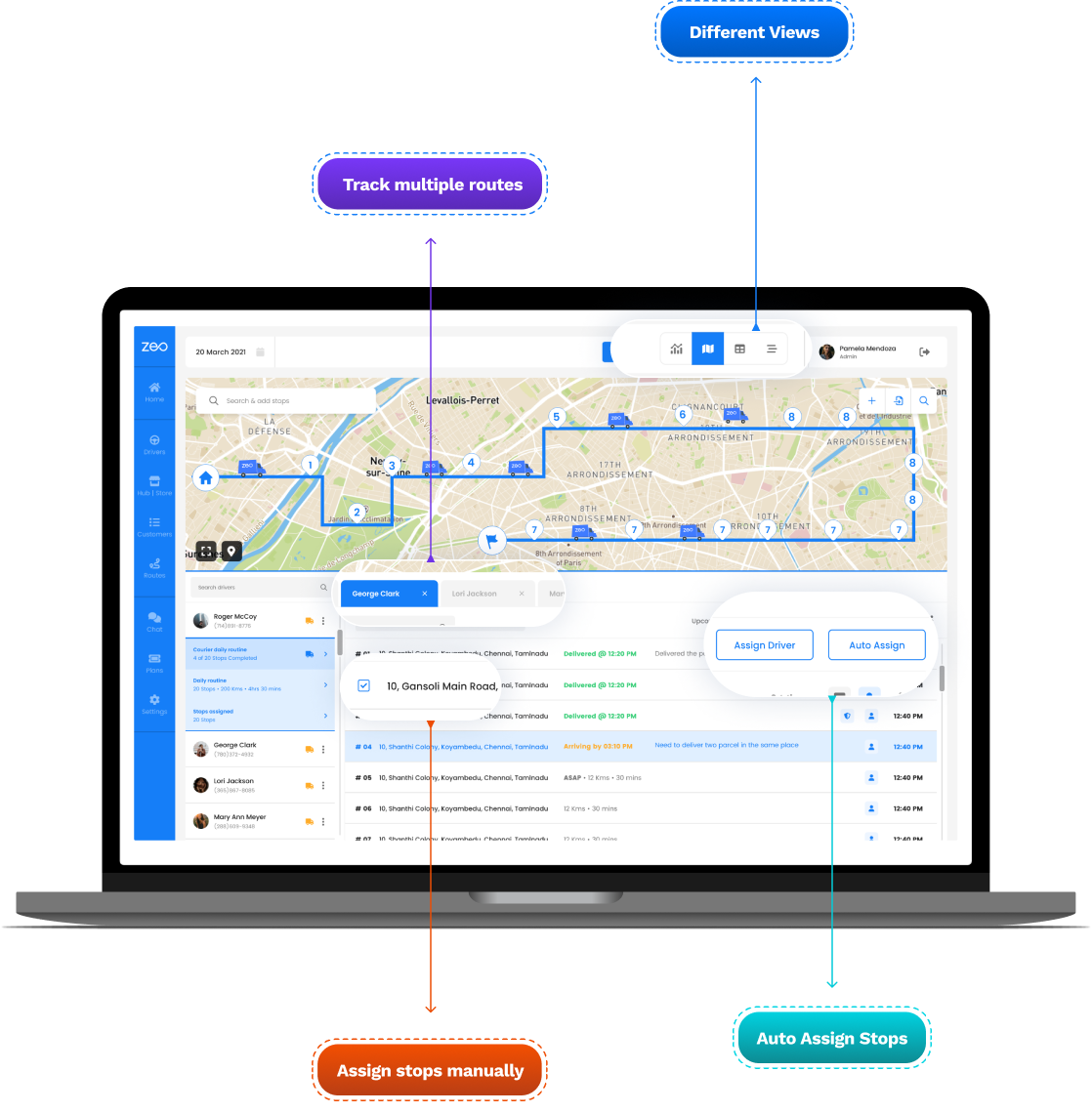
배송 진행
실시간 배송 진행상황 확인
배송 진행 상황에 대한 정확한 업데이트를 받고 운전자가 정시에 도착하는지 또는 지연되는지 쉽게 확인하세요.
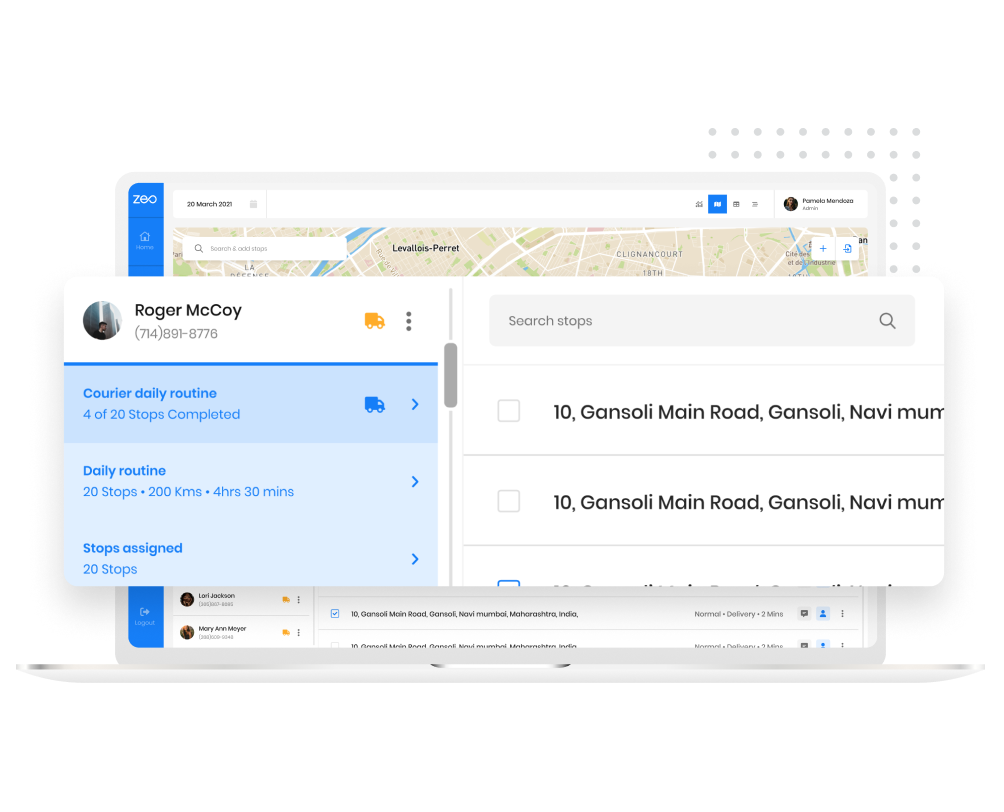
운전자 허브 위치
드라이버 및 허브의 작업 영역 정의
운전자가 특정 지역에 속한 정류장만 이용하기를 원하시나요? 이제 경계를 쉽게 정의하고 경계 외부의 정류장이 할당되지 않았는지 확인합니다.
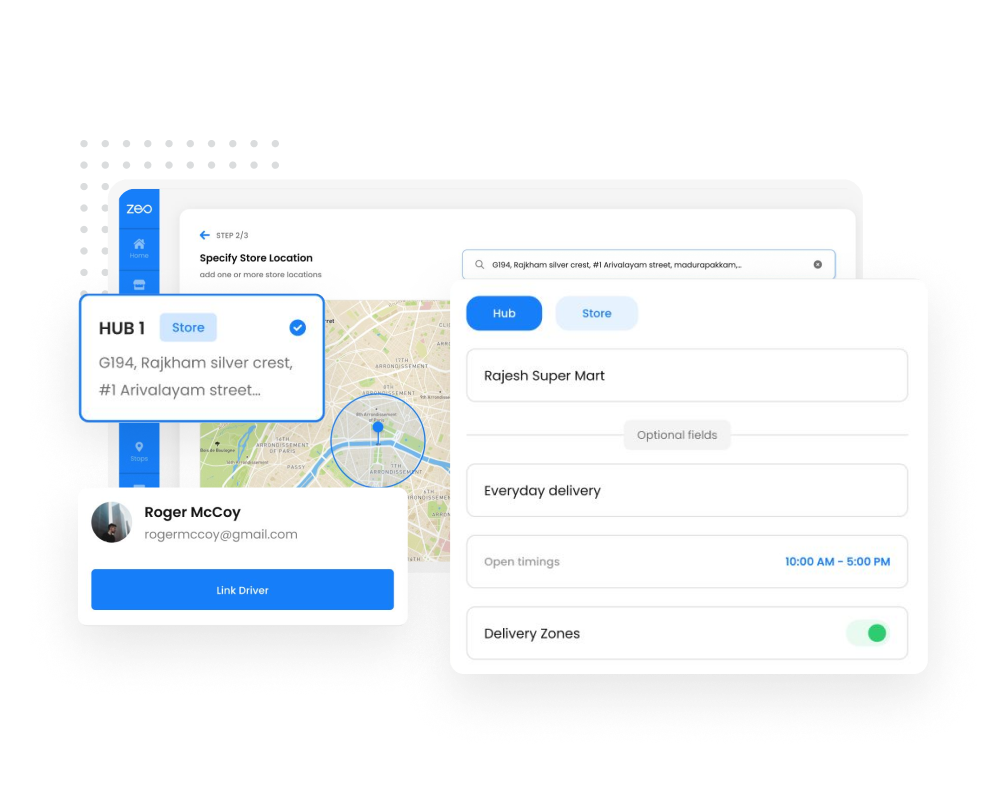
운전자 분석
운전자 성과를 공유하기 위한 향상된 운전자 분석
정시 배송을 가장 많이 한 운전자가 누구인지 알고 계십니까? 그들이 운전한 평균 속도는 무엇입니까? 높은 평가를 받은 배송 건수.